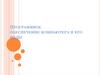Similar presentations:
Классификация программного обеспечения
1. Классификация программного обеспечения
2.
№1.Программное обеспечениеСистемное ПО – обеспечивает взаимодействие
пользователя и прикладных программ с
аппаратными средствами
▫ операционные системы
▫ драйверы
▫ утилиты
Прикладное ПО – программы, которые
пользователь использует для решения своих
задач
▫ текстовые редакторы
▫ графические редакторы
▫ базы данных …
3.
№1.Операционные системыОперационная система (ОС) – это комплекс
программ, обеспечивающих пользователю и
прикладным программам удобный интерфейс
(способ обмена информацией) с аппаратными
средствами компьютера.
Функции ОС (что она обеспечивает):
обмен данными с внешними устройствами
работу файловой системы (файлы, папки)
запуск и выполнение остальных программ
тестирование компьютера, обработка ошибок
распределение ресурсов (процессор, память,
внешние устройства)
4.
№1.Состав операционной системызагрузчик ОС – это небольшая программа, которая
находится в секторе 0 загрузочного диска, ее задача –
загрузить в память основную часть (ядро) ОС
система распределения памяти
система ввода и вывода (BIOS = Basic
Input and Output System), в микросхеме
флэш-памяти на материнской плате
▫ тестирование при запуске
▫ чтение и запись на диски
▫ обмен данными с клавиатурой, монитором, принтером
▫ календарь и часы
▫ настройки данного компьютера
командный процессор
▫ выполняет команды, введенные с клавиатуры
▫ обеспечивает загрузку и выполнение других программ
5.
№2.Состав операционной системы (II)утилита (лат. utilitas – польза) – это служебные
программы для проверки и настройки компьютера:
▫ разбивка диска на разделы (fdisk.exe)
▫ форматирование диска (format.com)
▫ тестирование диска (chkdsk.exe)
▫ редактирование реестра (regedit.exe)
▫ проверка соединения (ping.exe)
драйвер (англ. driver – водитель) – это программа,
которая постоянно находится в памяти и
обеспечивает обмен данными с внешним
устройством (файлы *.sys в Windows)
▫ драйвер видеокарты, звуковой карты, сетевой
карты, принтера, сканера может устанавливаться
отдельно или содержаться в самом устройстве
6.
№2.Утилиты, не входящие в ОСантивирусные программы
AVP, Е. Касперский, www.avp.ru
DrWeb, И. Данилов www.drweb.com
Norton Antivirus www.symantec.com
www.mcafee.com
NOD32 www.eset.com
архиваторы – программы для упаковки файлов
WinRAR (Е. Рошал) – архивы *.rar, *.zip –
www.rarsoft.com
WinZIP – архивы *.zip – www.winzip.com
7.
№2.Утилиты, не входящие в ОСинформация о системе
Everest www.lavalys.com
SiSoft – бесплатно
www.sisoftware.net
сканирование (MiraScan, EpsonScan, со сканером)
программы для записи CD и DVD
Nero Burning ROM
www.nero.com
программы для обслуживания операционной системы
Ashampoo WinOptimizer
Revo Uninstaller
программы для восстановления удаленных файлов
Handy Recovery
8. Архивация и сжатие файлов
9.
№3.Архивация и сжатие файловАрхивация – создание резервных копий (на CD, DVD). Цели:
сохранить данные на случай сбоя на диске
объединить группу файлов в один архив
зашифровать данные с паролем
Сжатие файлов – это уменьшение их размера. Цели:
уменьшить место, которое занимают файлы на диске
уменьшить объем данных для передачи через Интернет
Типы сжатия:
без потерь: сжатый файл можно восстановить в исходном
виде, зная алгоритм сжатия
▫ тексты
▫ программы
▫ данные
с потерями: при сжатии часть информации безвозвратно
теряется
▫ фотографии (*.jpg)
▫ звук (*.mp3)
▫ видео (*.mpg)
10.
№3.Почему файлы можно сжать?Общий подход:
найти в данных повторяющиеся цепочки символов
обозначить их короткими кодами (битовыми, разной длины)
в начало сжатого файла записать словарь
Эффективные алгоритмы:
алгоритм Хаффмана
алгоритм LZW (Лемпела-Зива-Велча)
алгоритм PPM (WinRAR)
Сжимаются
хорошо
тексты (*.txt)
документы (*.doc, *.xls)
несжатые рисунки (*.bmp)
несжатый звук (*.wav)
несжатое видео (*.avi,
*.mpg)
плохо
случайные данные
программы (*.exe)
архивы (*.zip, *.rar)
сжатые рисунки (*.gif,
*.jpg, *.png, *.tif, …)
сжатый звук (*.mp3, *.wma)
сжатое видео (*.mpg, *.wmv)10
11. Антивирусная безопасность
12.
Что такое вирус?Компьютерный вирус – это программа, которая при
запуске способна распространяться без участия
человека.
Признаки заражения:
замедление работы компьютера
перезагрузка или зависание компьютера
неправильная работа ОС или прикладных программ
изменение размера файлов
появление новых файлов
уменьшение объема оперативной памяти
рассылка сообщений e-mail без ведома автора
13.
Что заражают вирусы?Для того, чтобы вирус смог выполнить какие-то действия,
он должен оказаться в памяти в виде программного
кода и получить управление.
Вирусы
заражают
программы – *.exe, *.com
загрузочные сектора дисков и
дискет
командные файлы – *.bat
драйверы – *.sys
библиотеки – *.dll
документы с макросами – *.doc,
*.xls, *.mdb
Web-страницы со скриптами
не заражают
текст – *.txt
рисунки – *.gif, *.jpg,
*.png, *.tif
звук (*.wav, *.mp3, *.wma)
видео (*.avi, *.mpg, *.wmv)
любые данные (без программного
кода)
14.
Способы заражениязапустить зараженный файл;
загрузить компьютер с зараженного диска;
при автозапуске CD(DVD)-диска или флэш-диска
(при наличии в корневой папке файла autorun.inf,
содержащего вредоносный код или ссылку на
него);
открыть зараженный документ с макросами (Word,
Excel и т.д.);
открыть сообщение e-mail с вирусом (вирус будет
находиться во вложении);
открыть Web-страницу с вирусом;
разрешить установить активное содержимое (java скрипт) на Web-странице.
15.
№5.Классические вирусыФайловые – заражают файлы *.exe, *.sys, *.dll
(редко – внедряются в тексты программ).
Загрузочные (бутовые, от англ. boot – загрузка) –
заражают загрузочные сектора дисков, при загрузке
сразу оказываются в памяти и получают управление.
Полиморфные – при каждом новом заражении немного
меняют свой код.
Макровирусы – заражают документы с макросами
(*.doc, *.xls, *.mdb).
Скриптовые вирусы – скрипт (программа на языке
Visual Basic Script, JavaScript, BAT, PHP) заражает
командные файлы (*.bat), другие скрипты и Webстраницы (*.htm, *.html).
16.
№5.Сетевые вирусыраспространяются через компьютерные сети, используют
«дыры» – ошибки в защите Windows, Internet Explorer,
Outlook и др.
Почтовые черви – распространяются через электронную
почту в виде приложения к письму или ссылки на вирус в
Интернете; рассылают себя по всем обнаруженным адресам
Сетевые черви – проникают на компьютер через «дыры» в
системе, могут копировать себя в папки, открытые для записи
(сканирование – поиск уязвимых компьютеров в сети)
IRC-черви, IM-черви – распространяются через IRC-чаты и
интернет-пейджеры (ICQ, AOL, Windows Messenger, MSN
Messenger)
P2P-черви – распространяются через файлообменные сети
P2P (peer-to-peer)
17.
№5.Троянские программыпозволяют получать управление удаленным компьютером,
распространяются через компьютерные сети, часто при установке
других программ (зараженные инсталляторы)
Backdoor – программы удаленного администрирования
воровство паролей (доступ в Интернет, к почтовым ящикам, к
платежным системам)
шпионы (введенный с клавиатуры текст, снимки экрана, список
программ, характеристики компьютера, промышленный шпионаж)
DDOS-атаки (англ. Denial Of Service – отказ в обслуживании) –
массовые атаки на сайты по команде, сервер не справляется с
нагрузкой
прокси-сервера – используются для массовой рассылки
рекламы (спама)
загрузчики (англ. downloader) – после заражения скачивают на
компьютер другие вредоносные программы
18.
№4.Антивирусы-сканеры• могут находить и лечить известные им вирусы в
памяти и на диске;
• используют свежие базы данных вирусов;
• ежедневное обновление баз данных через Интернет.
лечат известные им вирусы
не могут предотвратить заражение
чаще всего не могут обнаружить и вылечить
неизвестный вирус
19.
№4.Антивирусы-мониторыпостоянно находятся в памяти в активном состоянии
• перехватывают действия, характерные для вирусов и
блокируют их (форматирование диска, замена системных
файлов);
• блокируют атаки через Интернет;
• проверяют запускаемые и загружаемые в память файлы
(например, документы Word);
• проверяют сообщения электронной почты;
• проверяют Web-страницы;
• проверяют входящие сообщения
непрерывное наблюдение
блокируют вирус в момент заражения
могут бороться с неизвестными вирусами
замедление работы компьютера
в случае ошибки ОС может выйти из строя
20.
№4.Антивирусные программыУсловно-бесплатные:
!
AVP = Antiviral Toolkit Pro (www.avp.ru) – Е. Касперский
DrWeb (www.drweb.com) – И. Данилов
Norton Antivirus (www.symantec.com)
McAfee (www.mcafee.ru)
NOD32 (www.eset.com)
Есть бесплатные пробные версии!
Бесплатные:
Avast Home (www.avast.com)
Antivir Personal (free-av.com)
AVG Free (free.grisoft.com)
21.
Антивирус КасперскогоФайловый антивирус (проверка файлов в момент
обращения к ним)
Почтовый антивирус (проверка входящих и исходящих
сообщений)
Веб-антивирус (Интернет, проверка Web-страниц)
Проактивная защита (попытки обнаружить неизвестные
вредоносные программы):
▫ слежение за реестром
▫ проверка критических файлов
▫ сигналы о «подозрительных» обращениях к памяти
Анти-шпион (борьба с Интернет-мошенничеством)
Анти-хакер (обнаружение сетевых атак, сетевой экран)
Анти-спам (фильтр входящей почты)
22.
Антивирус Касперского23.
Антивирус DrWeb (сканер)настройки
выбрать, что
проверять
старт
Результаты
проверки
24.
№4.Другие виды антивирусной защитыбрандмауэры (файрволы, сетевые экраны)
блокируют «лишние» обращения в сеть и запросы из сети
аппаратные антивирусы
защита от изменения загрузочного сектора
запрет на выполнение кода из области данных
аппаратный брандмауэр ZyWALL UTM
(ZyXEL и Лаборатории Касперского)
онлайновые (on-line) антивирусы
устанавливают на компьютер модуль ActiveX,
который проверяет файлы…
или файл пересылается на сайт разработчика антивирусов
http://www.kaspersky.ru/virusscanner
http://www.bitdefender.com
http://security.symantec.com
http://us.mcafee.com/root/mfs/default.asp
чаще всего не умеют
лечить, предлагает купить
антивирус-доктор
25.
Профилактикаделать резервные копии важных данных на CD и DVD (раз
в месяц? в неделю?)
использовать антивирус-монитор, особенно при работе в
Интернете
при работе в Интернете включать брандмауэр, файрвол
(англ. firewall), антихакер
проверять с помощью антивируса-доктора все новые
программы и файлы, диски
не открывать сообщения e-mail с неизвестных адресов,
особенно файлы-приложения
всегда иметь наготове загрузочный диск с антивирусом
(DrWeb LiveCD или аналог)
26.
Чего НЕ следует делатьработать без антивируса – монитора (особенно, если
используется Интернет) и без обновления антивирусных баз
скачивать и устанавливать «кряки» (программы взлома
лицензионной защиты), лицензионные ключи неизвестного
происхождения, а также другие программы, такие как игры
устанавливать (запускать) программное обеспечение,
назначение которого вам НЕ известно
открывать подозрительные сайты (в том числе и в социальных
сетях), особенно это касается Warez – сайтов!
открывать документы, скачанные с Интернета (книги, аудиозаписи,
фильмы и т.д.) если они представлены в виде
самораспаковывающихся SFX архивов (с расширением *.exe)
открывать неизвестные почтовые вложения (в почте, «аське»,
Skype и т.д.), предварительно их не проверив антивирусом
постоянно работать в сеансе Администратора (для обычной
работы заведите сеанс с ограниченными правами доступа)
27.
Если компьютер заражен…Отключить компьютер от сети и включить повторно.
Запустить антивирус. Если не помогает, то…
выключить компьютер и загрузить его с загрузочного
диска (CD, DVD). Запустить антивирус. Если не
помогает, то…
удалить Windows и установить ее заново. Если не
помогает, то…
отформатировать винчестер (format.com). Если
сделать это не удается, то могла быть испорчена
таблица разделов диска. Тогда …
создать заново таблицу разделов (fdisk.exe). Если
не удается (винчестер не обнаружен), то…
можно нести компьютер в ремонт.
28. Прикладные программы
29.
ПО для работы с текстомТекстовые редакторы – для редактирования
текстовых документов без оформления
Блокнот – файлы *.txt
Текстовые процессоры – для редактирования
текстовых документов
WordPad – файлы *.doc (текст + рисунки)
Word – файлы *.doc, *.docx (текст + рисунки +
таблицы + автофигуры + диаграммы …)
OpenOffice Writer – файлы *.odt – бесплатно
30.
ПО для обработки изображенийГрафические редакторы
Растровые рисунки:
Paint – файлы *.bmp (также *.gif, *.jpg)
Adobe Photoshop – файлы *.psd
Gimp – бесплатно
Paint.NET – бесплатно
Векторные рисунки:
CorelDraw – файлы *.cdr
Adobe Illustrator – файлы *.ai
Inkscape – бесплатно
OpenOffice Draw – файлы *.odg – бесплатно
31.
Офисное ПОЭлектронные таблицы – для выполнения расчетов с
табличными данными
Microsoft Excel – файлы *.xls, *.xlsx
OpenOffice Calc – файлы *.ods – бесплатно
Системы управления базами данных
Microsoft Access – файлы *.mdb, *.accdb
OpenOffice Base – файлы *.odb – бесплатно
Программы для создания презентаций
Microsoft PowerPoint – файлы *.ppt, *.pps
OpenOffice Impress – файлы *.odp – бесплатно
32.
ПО САПР (CAD / CAE / CAM системы )CAD (Computer Aided Design) - система
автоматизированного проектирования (САПР) —
программный пакет, предназначенный для создания
чертежей, конструкторской и/или технологической
документации и/или 3D моделей:
Autocad
T-FLEX CAD
CAE (Computer-aided engineering) — общее название для
программных пакетов, предназначенных для инженерных
расчётов, анализа и симуляции физических процессов:
Mathcad 14 – файлы *.mcd
Electronics Workbench – файлы *.ewb
CAM (Computer-aided manufacturing) — подготовка
технологического процесса производства изделий,
ориентированная на использование ЭВМ.
33.
ПО для работы в ИнтернетеБраузеры – для просмотра Web-страниц на экране
Internet Explorer – бесплатно
Mozilla Firefox – бесплатно
Opera – бесплатно
Safari – бесплатно
Chrome – бесплатно
Почтовые клиенты – прием и отправка e-mail
Microsoft Outlook Express (в составе Windows)
TheBat
Mozilla Thunderbird – бесплатно
Программы для закачки файлов
Download Master – бесплатно
µTorrent – бесплатно
34.
Другие примеры прикладного ПО• Редакторы видео (файлы *.avi, *.mpg, *.wmv)
Movie Maker (в составе Windows)
Pinnacle Studio
www.pinnaclesys.ru
Adobe Premier
www.adobe.com
• Издательские системы – для подготовки печатных
материалов (газет, книг, буклетов)
Microsoft Publisher
QuarkXPress www.quark.com
Adobe InDesign www.adobe.com
Scribus – бесплатно http://www.scribus.net/
35. Какие бывают программы?
• Свободное ПО с открытым исходным кодом(Open Source): можно бесплатно
▫ запускать и использовать в любых целях
▫ изучать и адаптировать
▫ распространять (бесплатно или за плату)
▫ изменять код (развитие и усовершенствование)
Linux
Firefox
• Бесплатное ПО (Freeware): можно бесплатно
использовать; исходного кода нет; есть
ограничения на:
▫ коммерческое использование
▫ изменение кода
▫ извлечение данных
Opera
Avast
36. Какие бывают программы?
• Условно-бесплатное ПО (Shareware):бесплатное ПО с ограничениями:
▫ отключены некоторые функции
▫ ограничен срок действия
▫ ограничено количество запусков
▫ раздражающие сообщения
▫ принудительная реклама
Nero Burning
Rom
TheBat
Платная регистрация снимает ограничения.
• Коммерческое ПО:
▫ плата за каждую копию
▫ бесплатная техническая поддержка
▫ запрет на изменение кода и извлечение данных
▫ быстрое внесение изменений



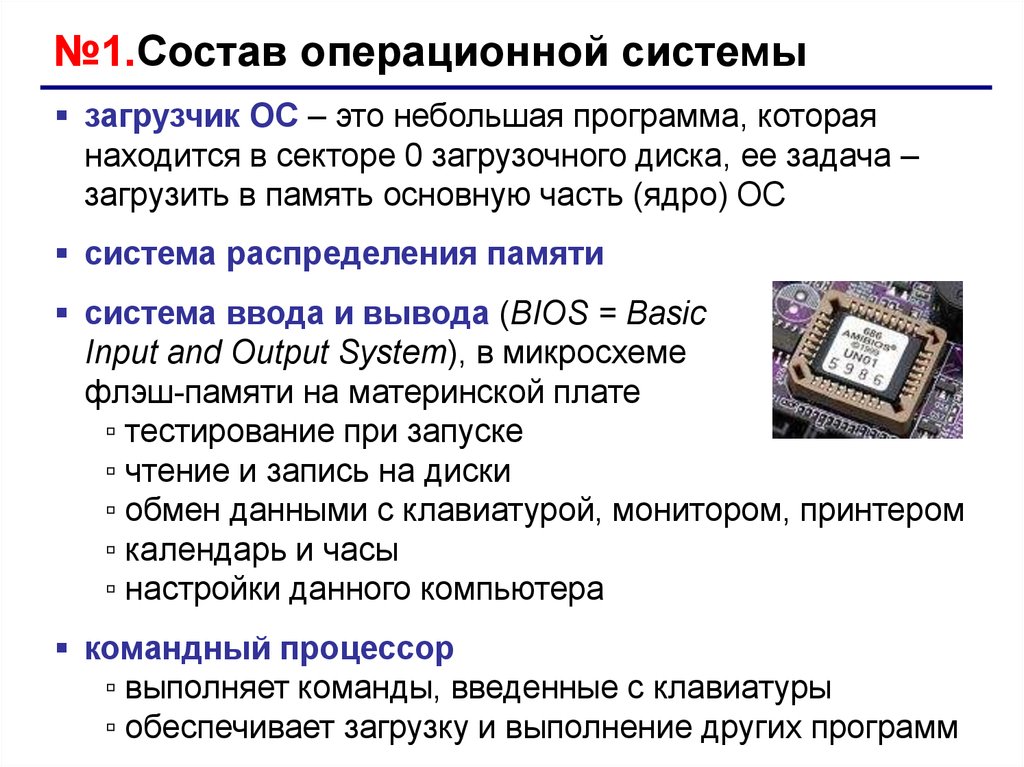
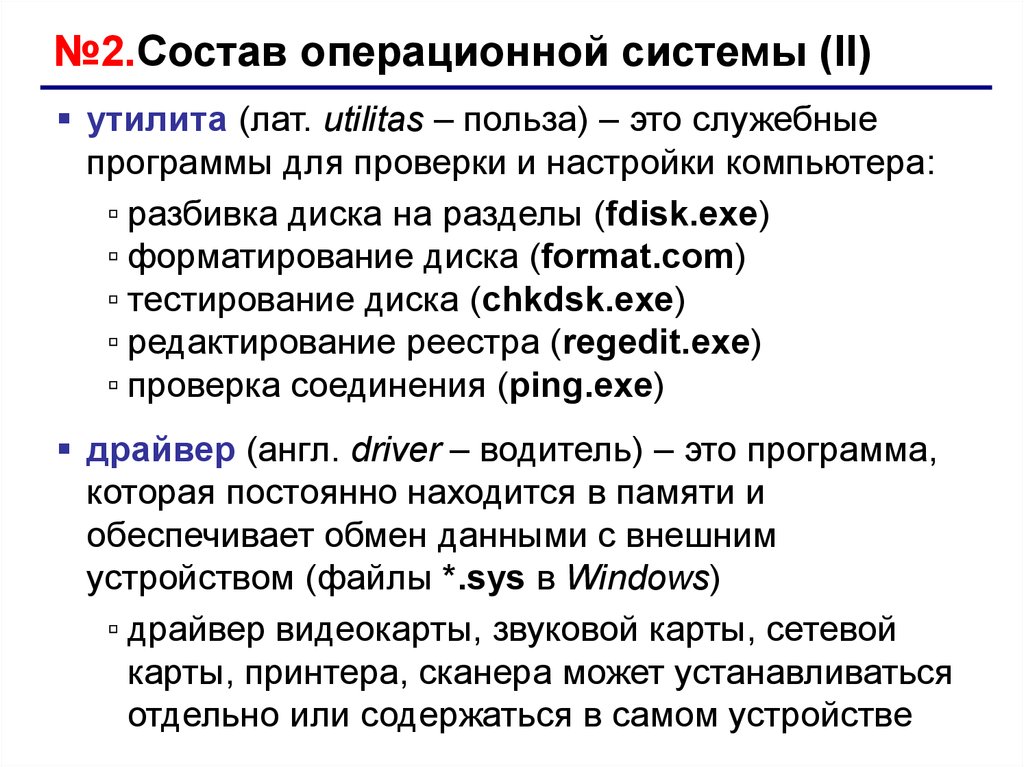

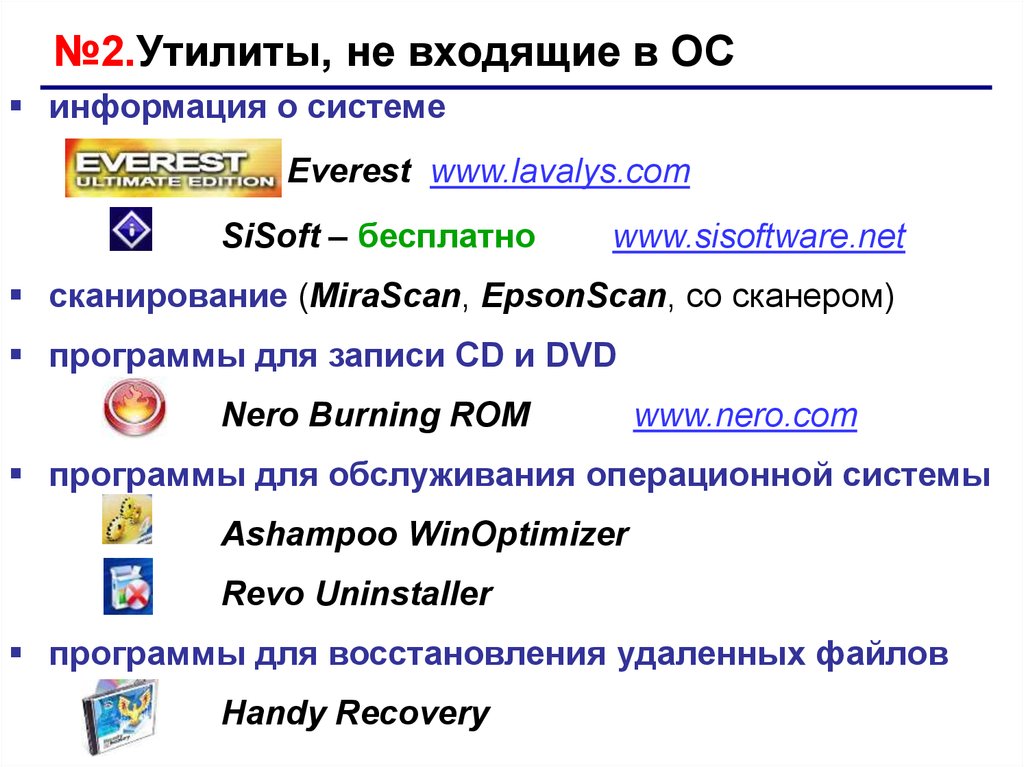


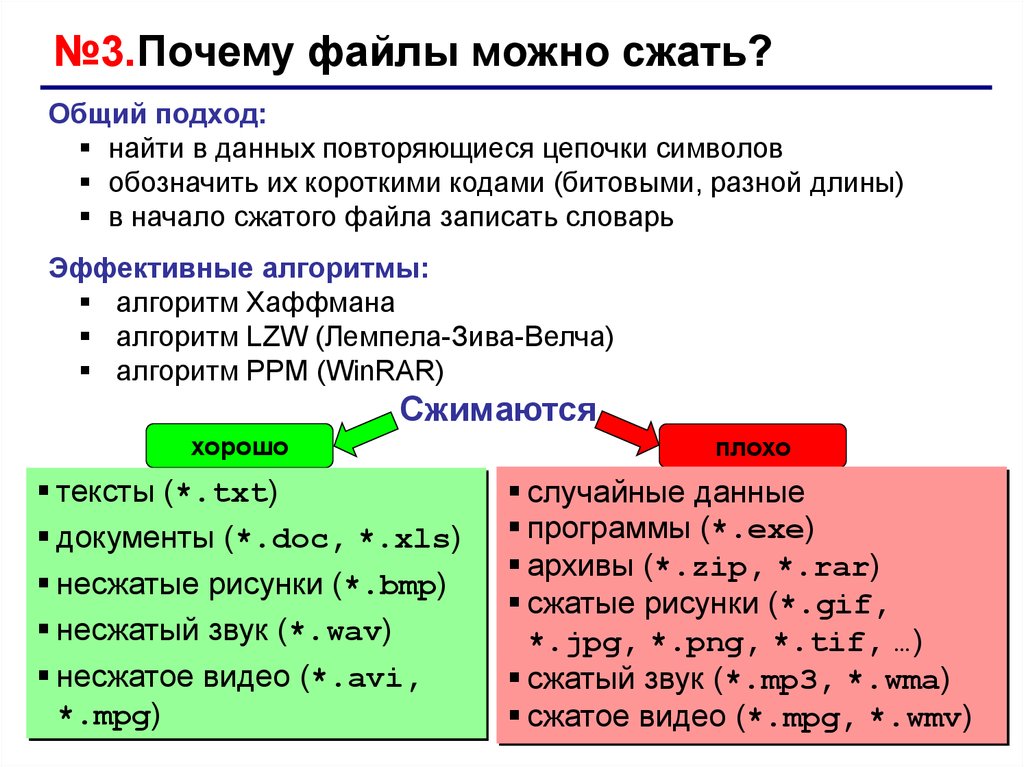

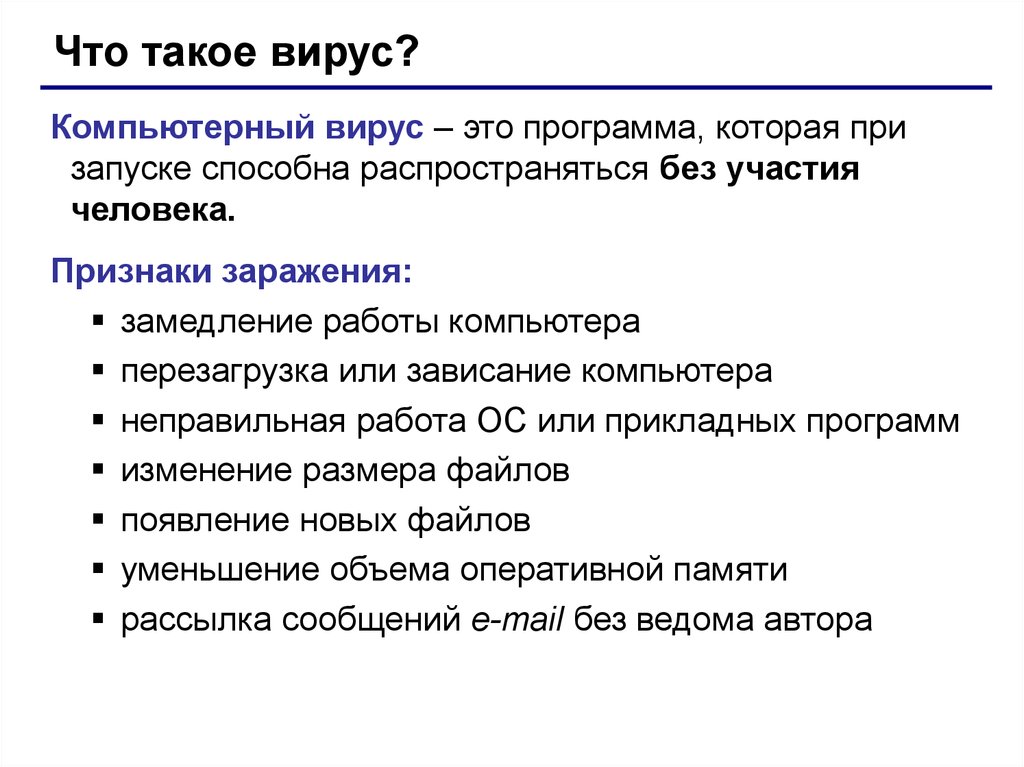
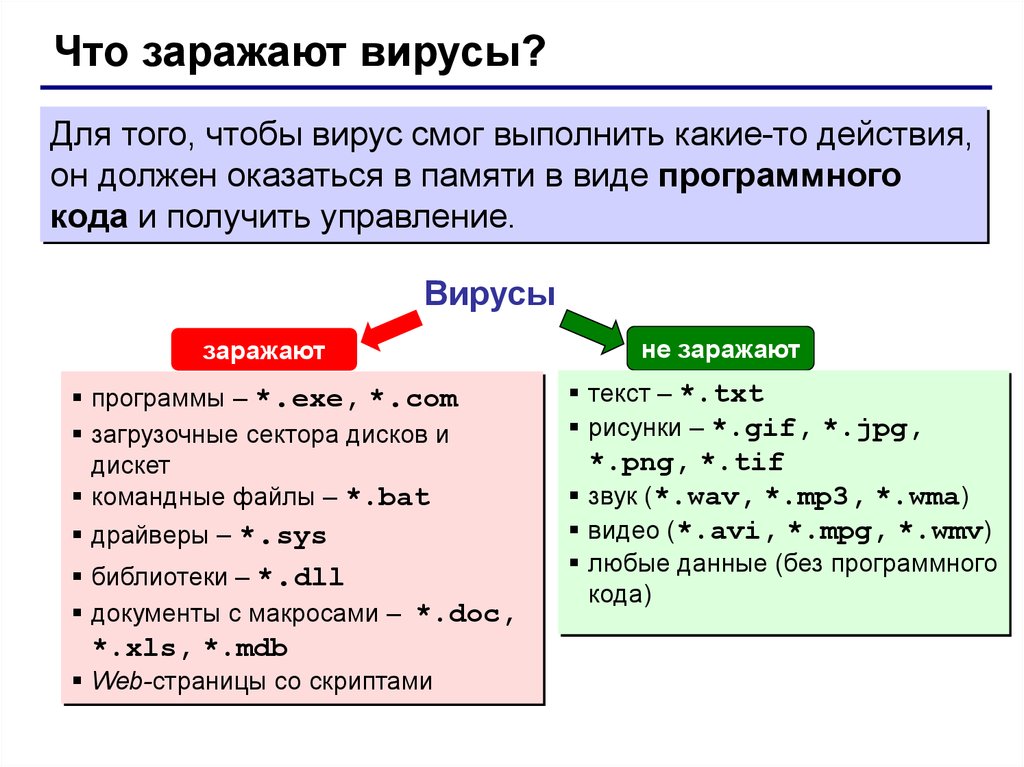

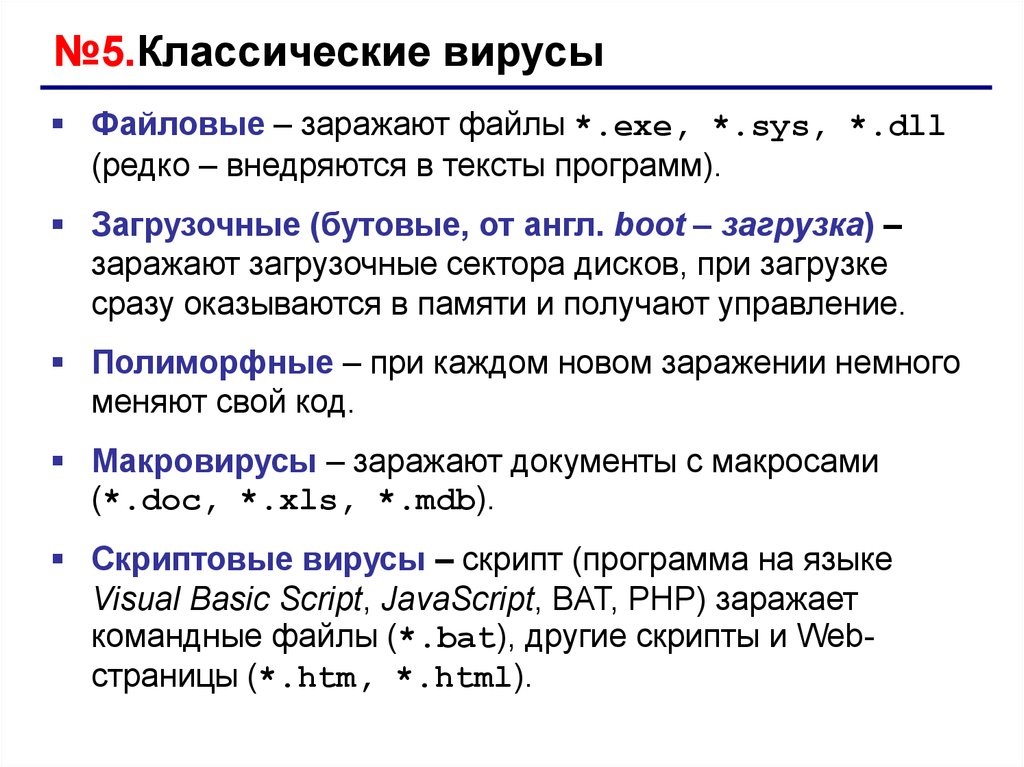
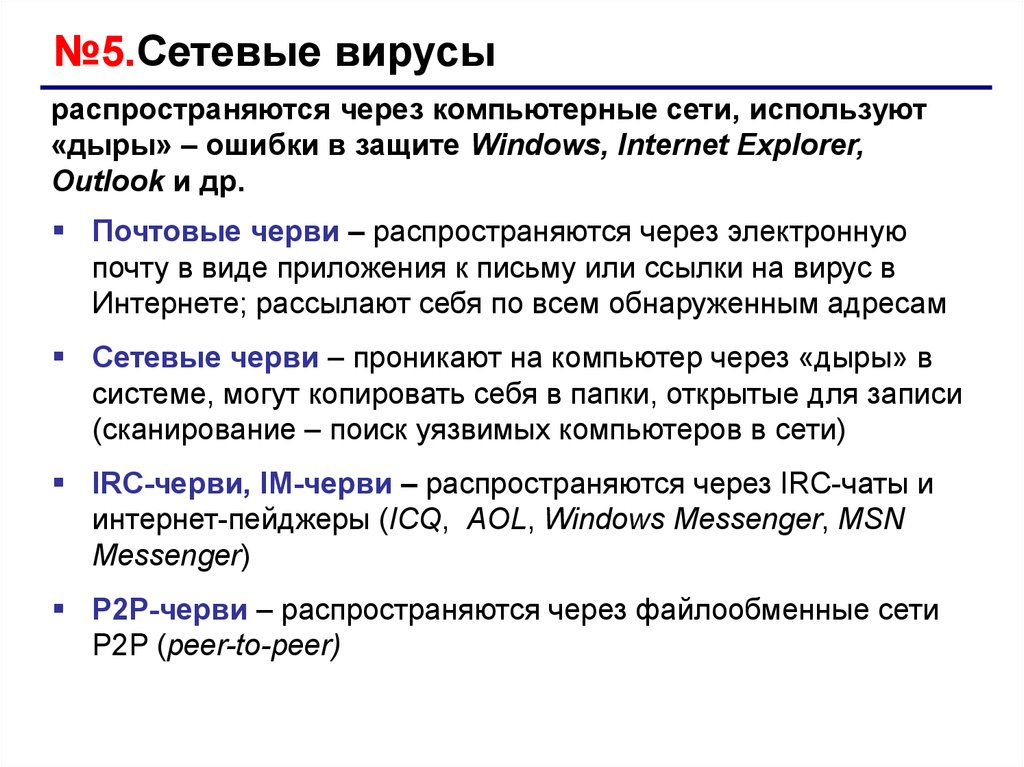
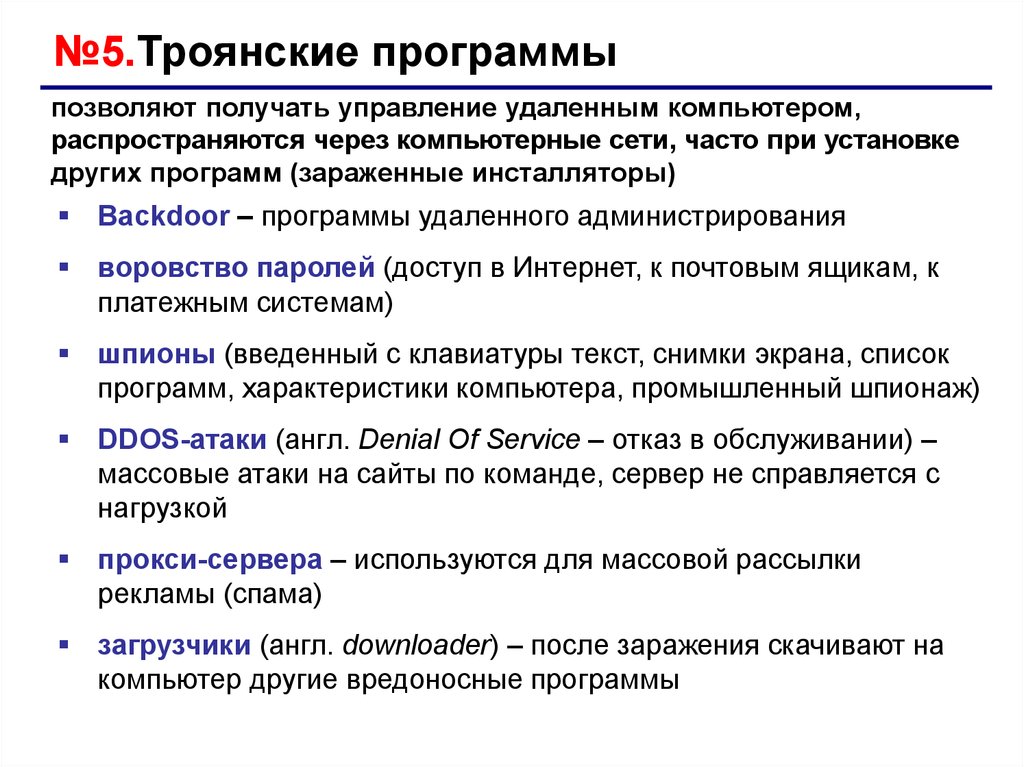


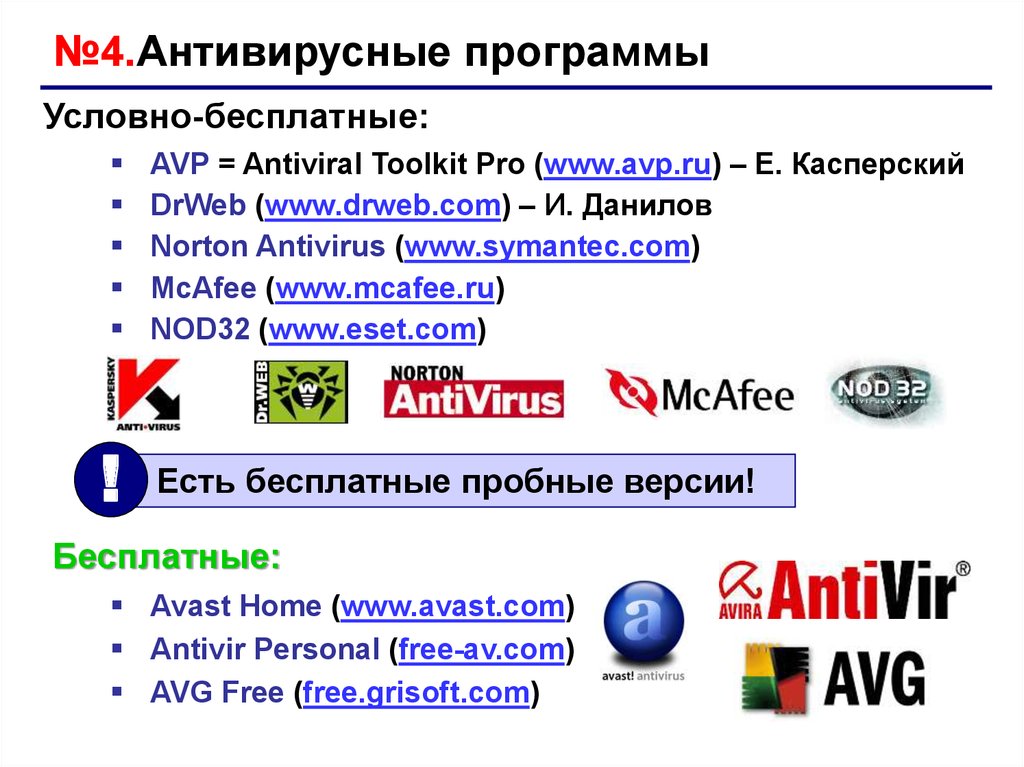

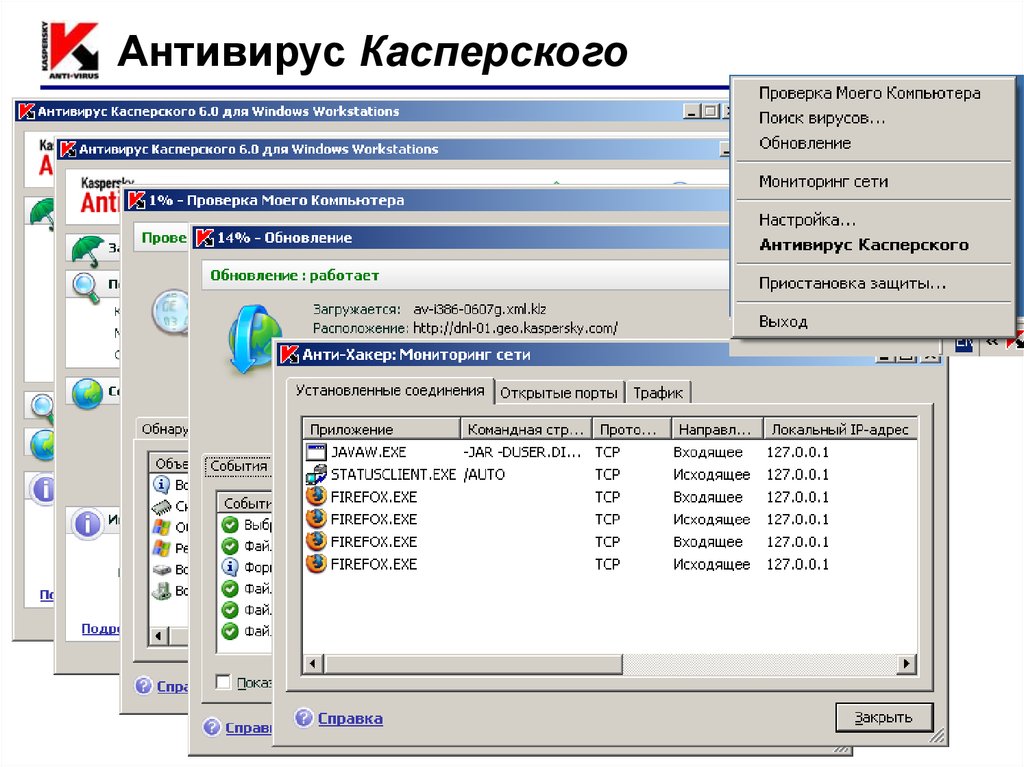
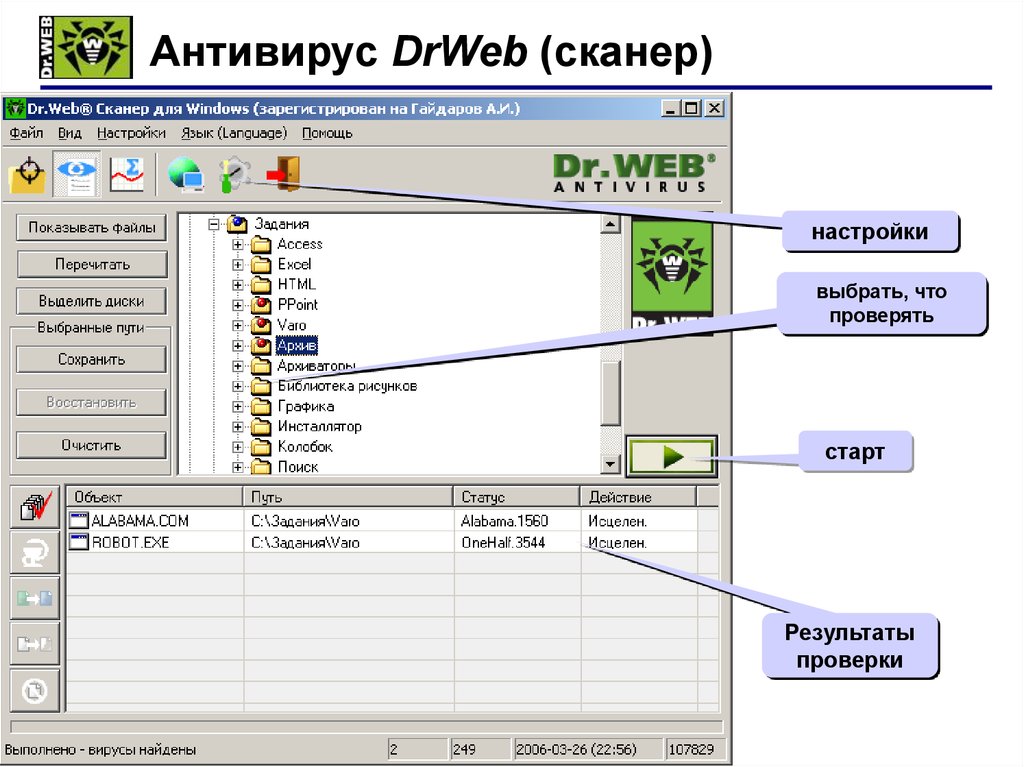


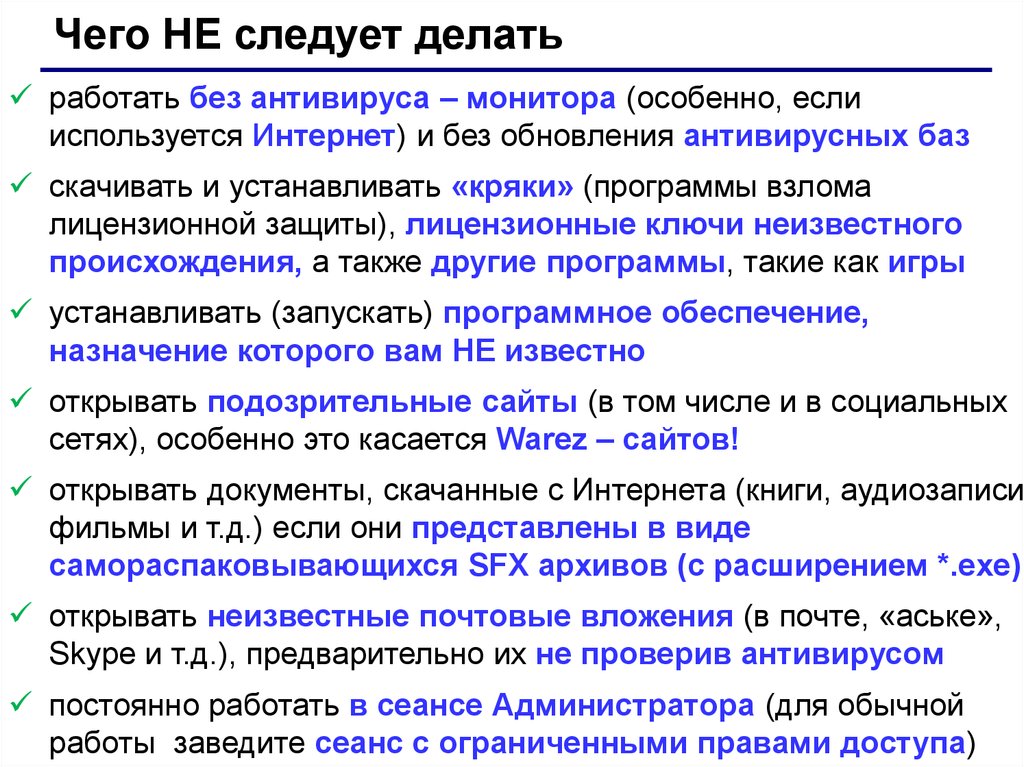
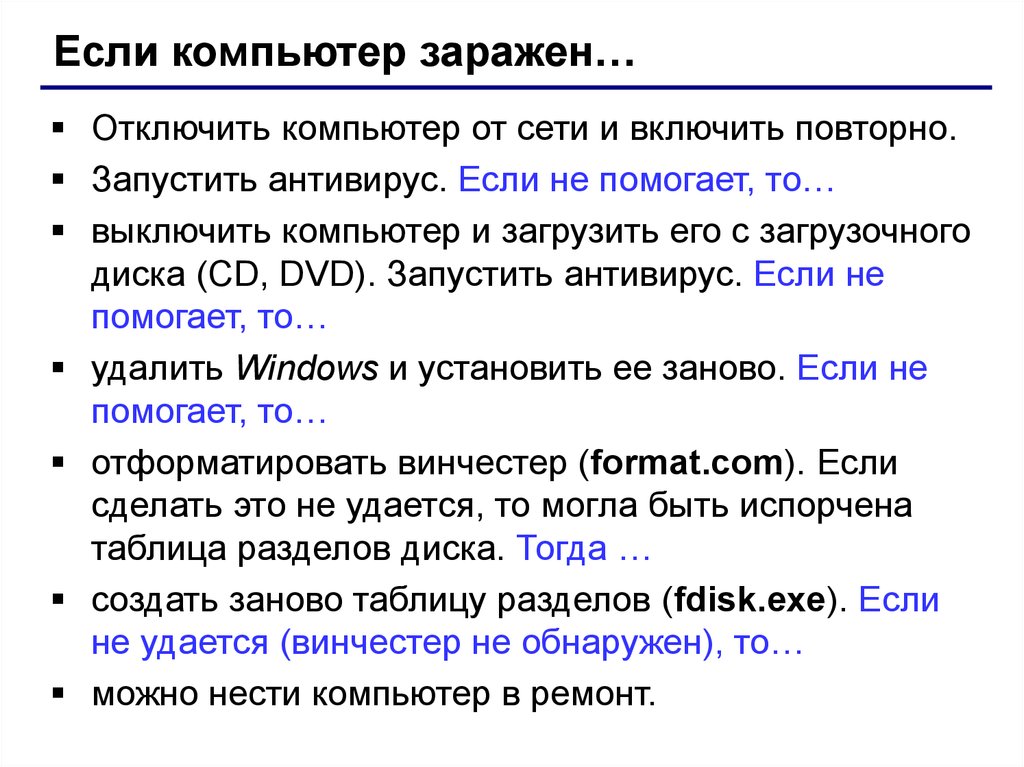

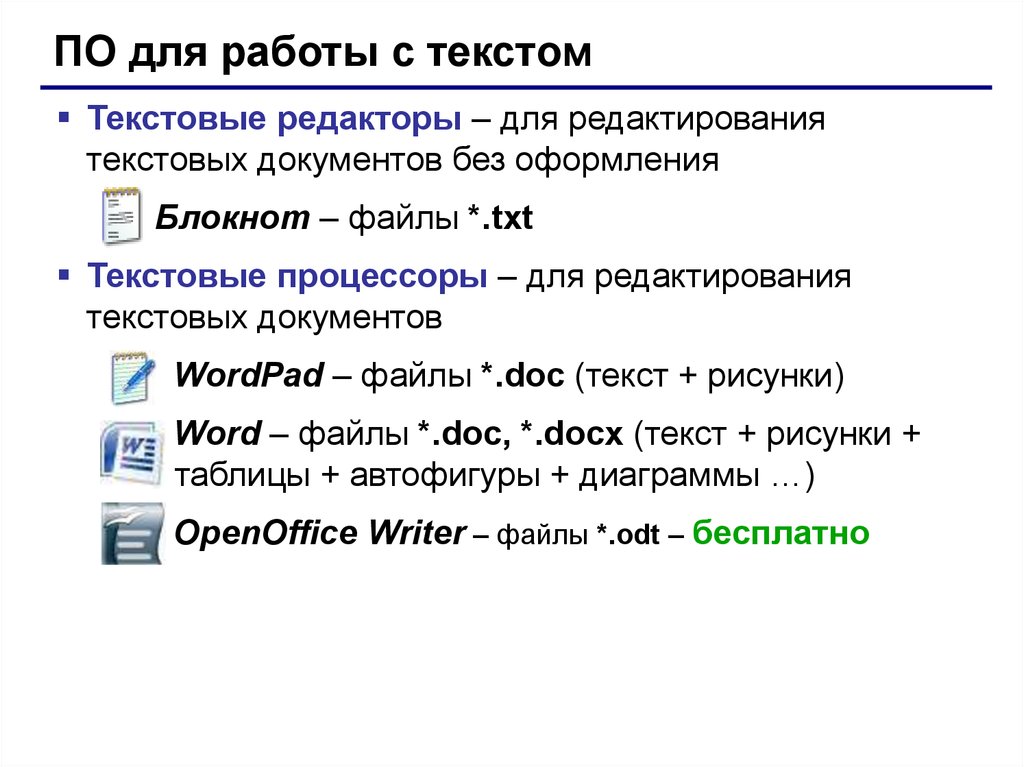
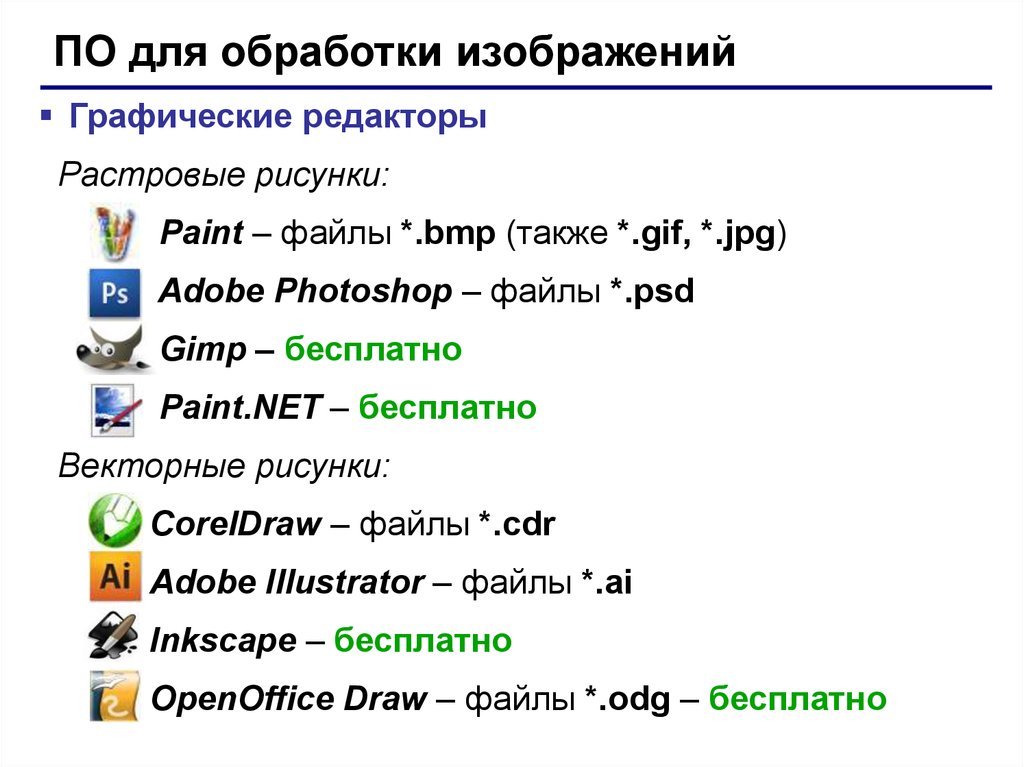


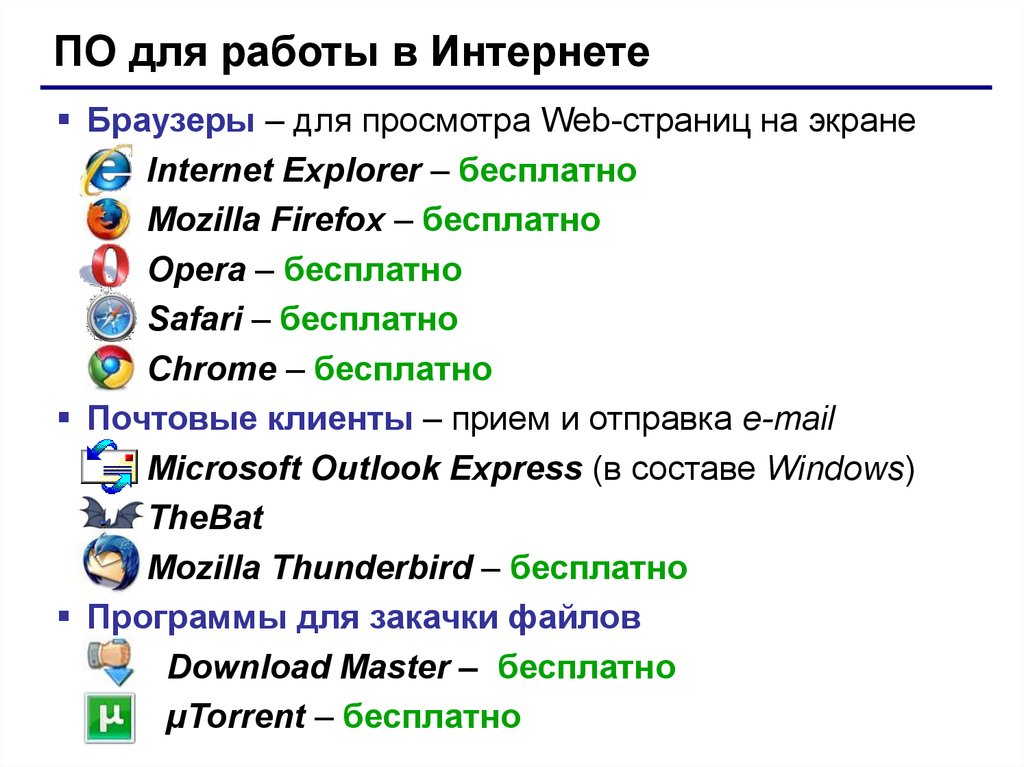
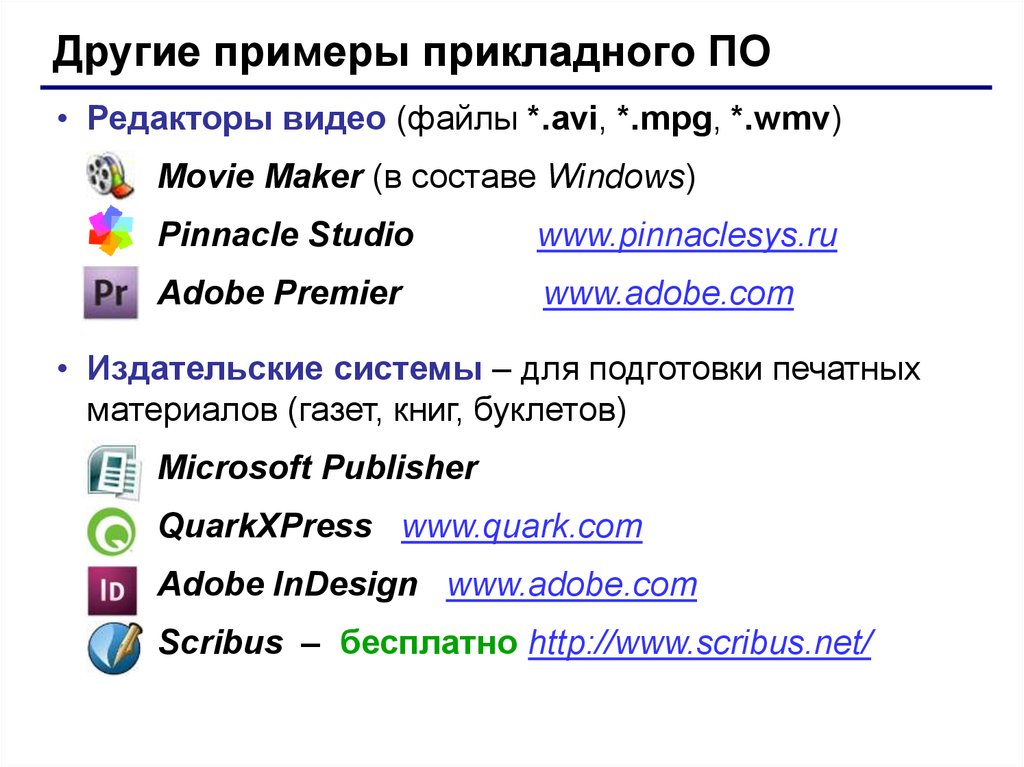
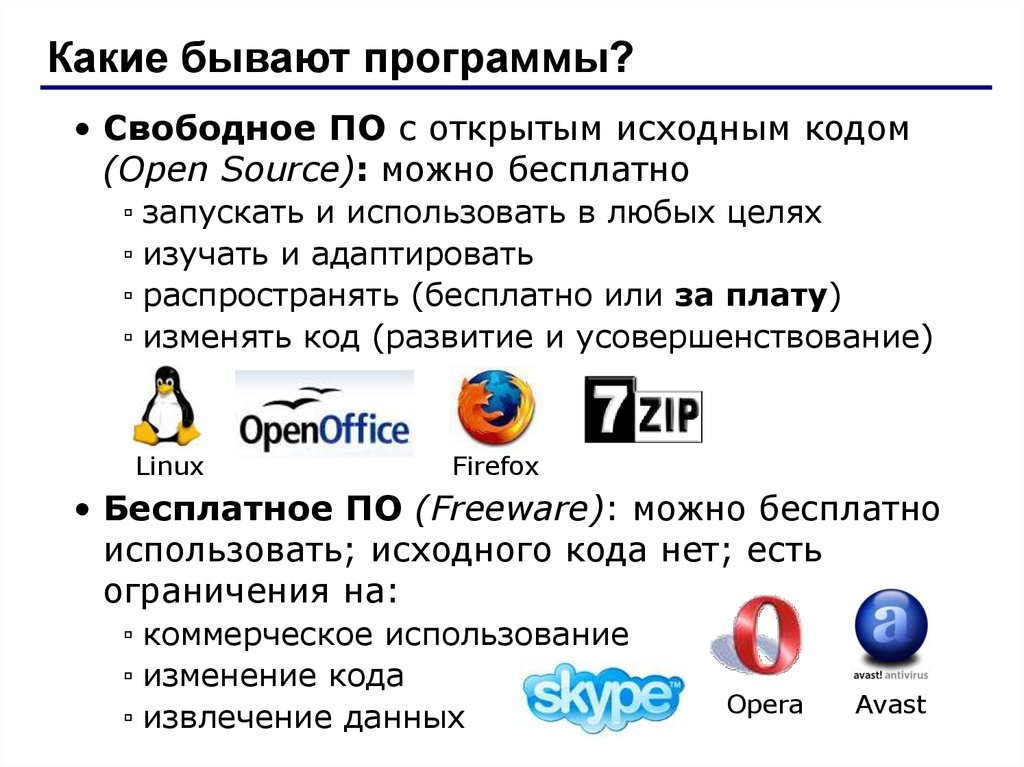

 software
software